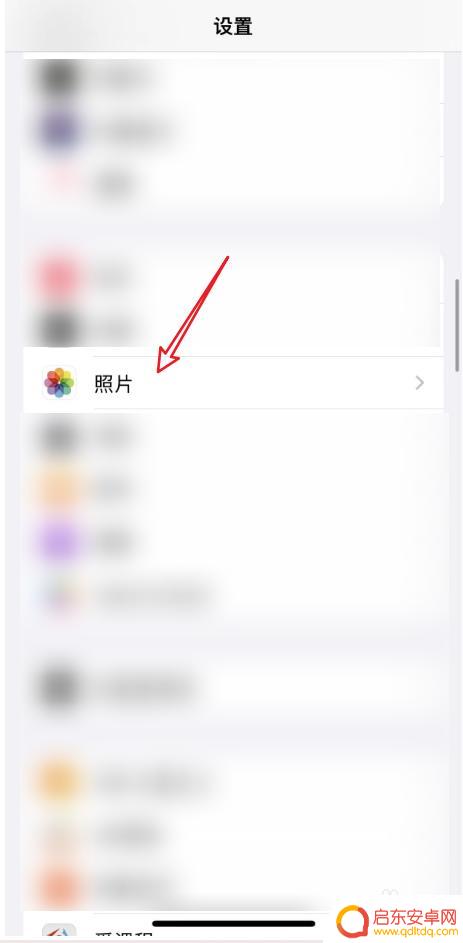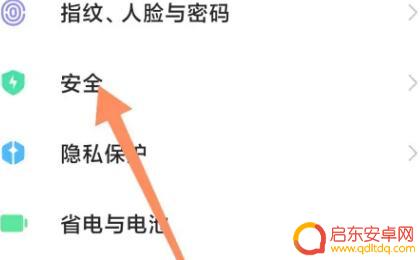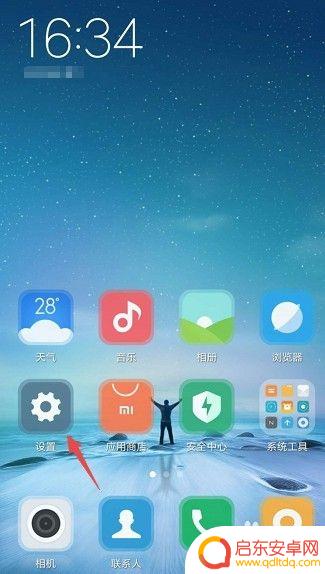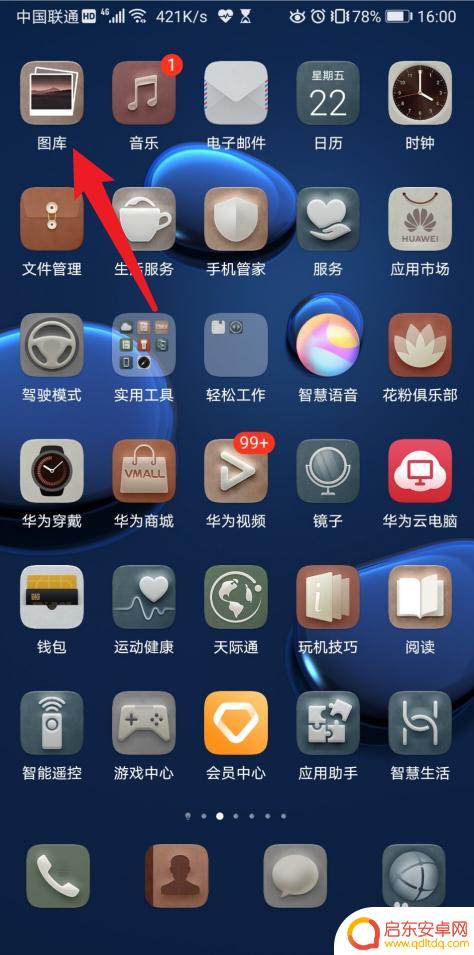华为如何加密手机相册 华为手机相册加密教程
随着现代科技的迅猛发展,手机成为人们生活中不可或缺的一部分,手机中存储的个人信息和隐私也面临着被窃取和滥用的风险。为了保护用户的隐私安全,华为手机相册加密功能应运而生。华为手机相册加密功能通过采用先进的加密算法和安全措施,有效地保护了用户的手机相册中的照片、视频等隐私内容。本文将为大家介绍华为手机相册加密的使用方法和注意事项,帮助用户更好地保护个人隐私。
华为手机相册加密教程
方法如下:
1.打开手机,找到手机上的“设置”应用,并点击,如下图所示。

2.进入设置界面后,找到下方“安全和隐私”按钮,点击它。
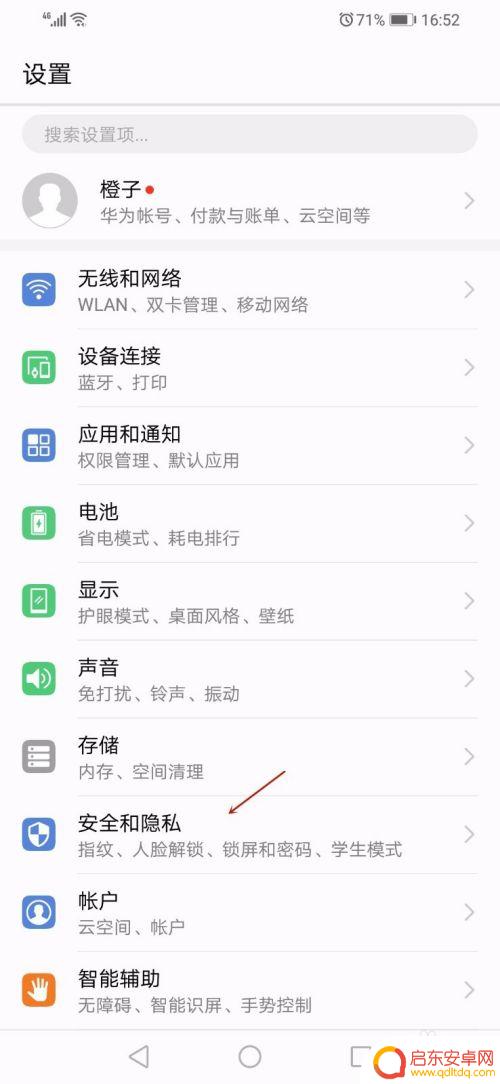
3.在安全隐私设置界面下,找到“应用锁”,并点击它,如下图所示。
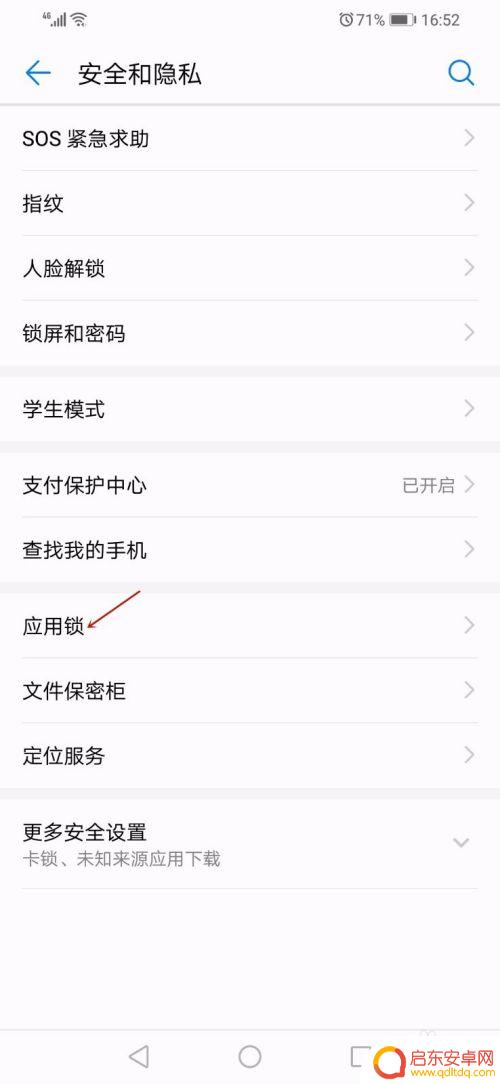
4.进入应用锁界面前,我们需要先设置应用锁的加密密码,以提升应用隐私数据的安全性。
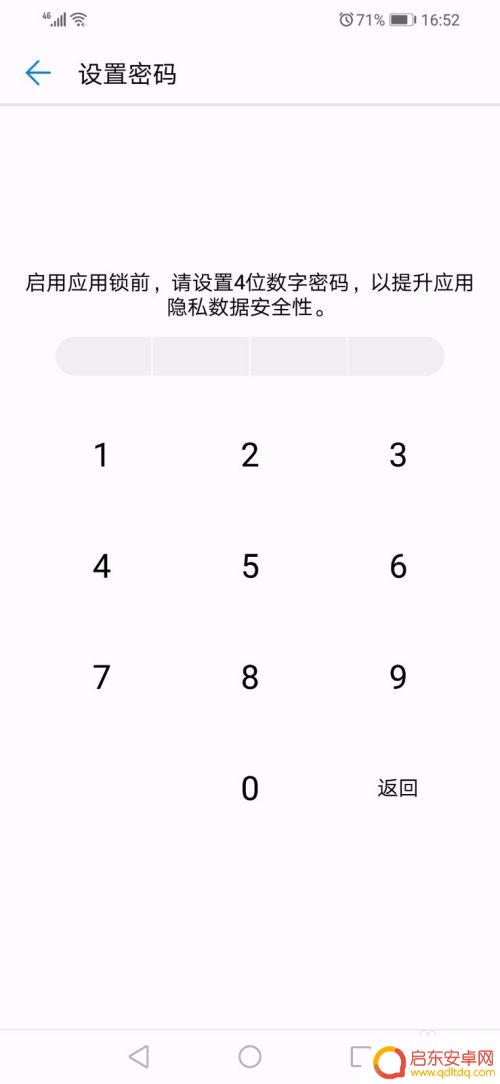
5.在应用中找到“图库”,并点击后方开启按钮开启应用锁。
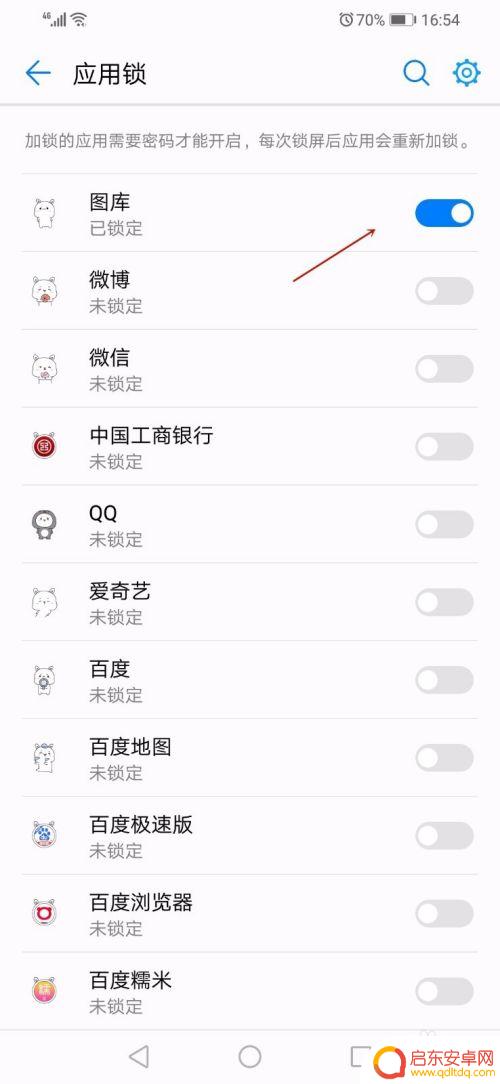
6.当我们重新找到手机上图库应用的时候,打开它就需要输入设置的应用锁密码。这样我们就完成了华为手机给相册加密了。

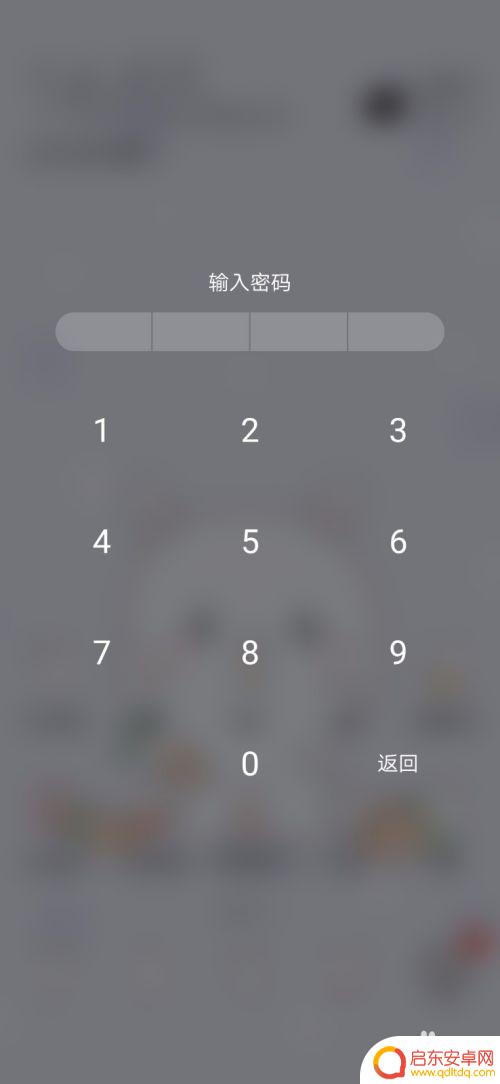
以上就是华为如何加密手机相册的全部内容,如果有不懂的用户可以按照小编的方法进行操作,希望能够帮助到大家。
相关教程
-
华为手机如何给相册分类加密 华为手机相册如何设置独立密码
华为手机作为一款备受欢迎的智能手机品牌,不仅在性能和功能上有着出色表现,还提供了一些实用的功能来保护用户的隐私,其中,华为手机相册的分类加密和设置独立密码功能,更是为用户提供了...
-
华为手机如何使用加密相册 华为手机相册加密方法
随着手机在日常生活中的普及和重要性增加,个人隐私和数据安全也变得更为重要,华为手机提供了一种方便而有效的方式来保护用户的隐私信息——加密相册功能。通过简单的设置,用户可以轻松地...
-
苹果手机相册怎么取消加密 苹果手机相册加密解除教程
苹果手机相册加密功能是一项重要的隐私保护措施,它可以帮助用户将个人照片和视频文件加密存储在设备中,以防止未经授权的访问,有时候我们可能会忘记加密密码或...
-
手机如何做相册加密(手机如何做相册加密文件)
今天给大家介绍有关手机如何做相册加密的相关内容,希望对大家有所帮助,一起来看看吧。1手机相册照片加密怎么设置手机相册照片加密的设置方法如下:工具/原料:红米K30、MIUI12....
-
给手机相册如何加密 如何设置手机相册的密码保护
手机相册中存储了许多珍贵的照片和个人隐私信息,为了保护这些重要资料的安全性,加密手机相册并设置密码保护显得尤为必要,加密手机相册可以有效防止他人未经授权地访...
-
华为手机私密相册怎么设置 华为相册私密相册设置步骤
在日常生活中,我们拍摄了许多珍贵的照片和视频,但却不希望这些私密内容被他人轻易访问,华为手机提供了私密相册功能,让用户可以轻松设置密码保护个人隐私。要设置华为手机私密相册,只需...
-
手机access怎么使用 手机怎么使用access
随着科技的不断发展,手机已经成为我们日常生活中必不可少的一部分,而手机access作为一种便捷的工具,更是受到了越来越多人的青睐。手机access怎么使用呢?如何让我们的手机更...
-
手机如何接上蓝牙耳机 蓝牙耳机与手机配对步骤
随着技术的不断升级,蓝牙耳机已经成为了我们生活中不可或缺的配件之一,对于初次使用蓝牙耳机的人来说,如何将蓝牙耳机与手机配对成了一个让人头疼的问题。事实上只要按照简单的步骤进行操...
-
华为手机小灯泡怎么关闭 华为手机桌面滑动时的灯泡怎么关掉
华为手机的小灯泡功能是一项非常实用的功能,它可以在我们使用手机时提供方便,在一些场景下,比如我们在晚上使用手机时,小灯泡可能会对我们的视觉造成一定的干扰。如何关闭华为手机的小灯...
-
苹果手机微信按住怎么设置 苹果手机微信语音话没说完就发出怎么办
在使用苹果手机微信时,有时候我们可能会遇到一些问题,比如在语音聊天时话没说完就不小心发出去了,这时候该怎么办呢?苹果手机微信提供了很方便的设置功能,可以帮助我们解决这个问题,下...